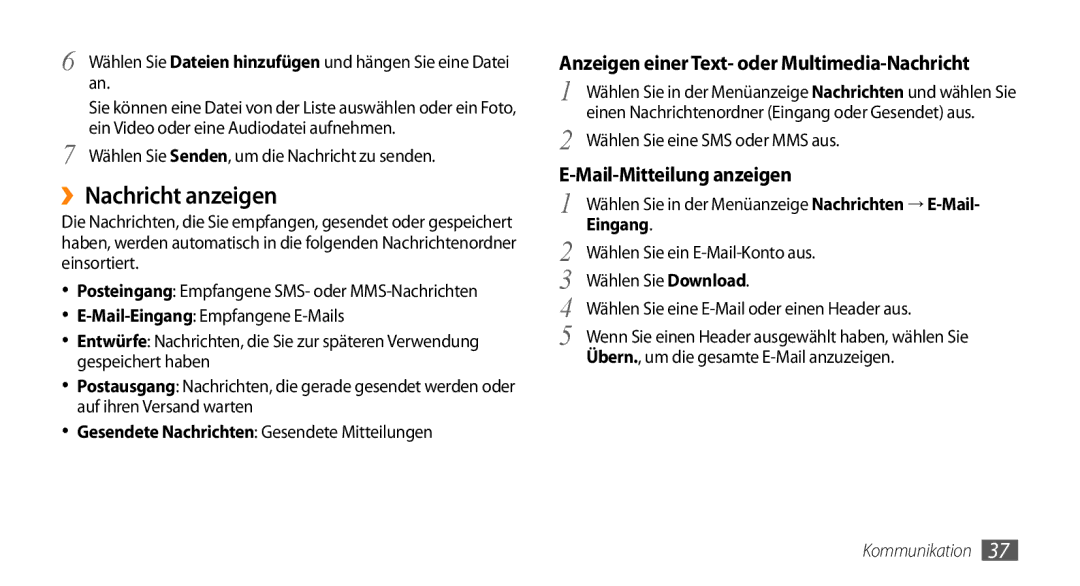6 Wählen Sie Dateien hinzufügen und hängen Sie eine Datei an.
Sie können eine Datei von der Liste auswählen oder ein Foto, ein Video oder eine Audiodatei aufnehmen.
7 Wählen Sie Senden, um die Nachricht zu senden.
››Nachricht anzeigen
Die Nachrichten, die Sie empfangen, gesendet oder gespeichert haben, werden automatisch in die folgenden Nachrichtenordner einsortiert.
•Posteingang: Empfangene SMS- oder
•
•Entwürfe: Nachrichten, die Sie zur späteren Verwendung gespeichert haben
•Postausgang: Nachrichten, die gerade gesendet werden oder auf ihren Versand warten
•Gesendete Nachrichten: Gesendete Mitteilungen
Anzeigen einer Text- oder Multimedia-Nachricht
1 Wählen Sie in der Menüanzeige Nachrichten und wählen Sie einen Nachrichtenordner (Eingang oder Gesendet) aus.
2 Wählen Sie eine SMS oder MMS aus.
E-Mail-Mitteilung anzeigen
1 | Wählen Sie in der Menüanzeige Nachrichten → |
Eingang. | |
2 | Wählen Sie ein |
3 | Wählen Sie Download. |
4 | Wählen Sie eine |
5 | Wenn Sie einen Header ausgewählt haben, wählen Sie |
Übern., um die gesamte |
Kommunikation 37